Cum să configurați și să utilizați Google Meet| Ghidul final pentru 2022
Publicat: 2022-09-27Google Meet este un instrument puternic de videoconferință care vă permite să vă conectați la nivel global cu clienți, colegi și alți prieteni. În acest articol, vă vom arăta modalități de a vă conecta, de a configura întâlniri și de a oferi sugestii pentru a utiliza Google Meet în mod eficient.
Nu este surprinzător că Google Meet a crescut în popularitate în ultima vreme. Vine cu o varietate de caracteristici excelente, ceea ce îl face o opțiune excelentă pentru utilizatorii avansați zilnic.
Cuprins
- 1 Ce este Google Meet?
- 2 Este Google Meet gratuit?
- 3 Cum să utilizați Google Meet
- 3.1 Participarea la o întâlnire Google Meet
- 4 Cum îți partajezi ecranul pe Google Meet?
- 5 pași pentru a înregistra un apel video Google Meet
- 6 Scopul utilizării Google Meet
- 6.1 Întâlnirile echipei
- 6.2 Demo de vânzări
- 6.3 Întâlniri între companii
- 6.4 Prezentări pentru investitori
- 6.5 Webinarii
- 6.6 Instruire
- 6.7 Înrudit
Ce este Google Meet?
Google Meet este un serviciu de întâlnire video oferit de Google. Inițial, a fost disponibil doar pentru clienții corporativi; cu toate acestea, toți utilizatorii pot folosi Google Meet gratuit.
Google Meet este disponibil pe internet, iar tabletele și telefoanele pot fi descărcate pentru Android și iOS.
Google Meet este conceput în primul rând pentru a fi o platformă pentru găzduirea conferințelor video. Cu toate acestea, puteți activa separat microfonul și camera și le puteți folosi pentru a efectua apeluri folosind audio când doriți.
Puteți efectua apeluri ad-hoc și vă puteți invita prietenii și familia să se alăture. Aceștia se pot alătura apelului introducând codul întâlnirii sau fiind ei cu un link pe care fac clic.
Unul dintre cele mai atrăgătoare aspecte ale Google Meet este că nu trebuie să instalați niciun program pe desktop-uri. Participanții (organizatorul și participanții) trebuie să utilizeze doar cel mai recent browser web.
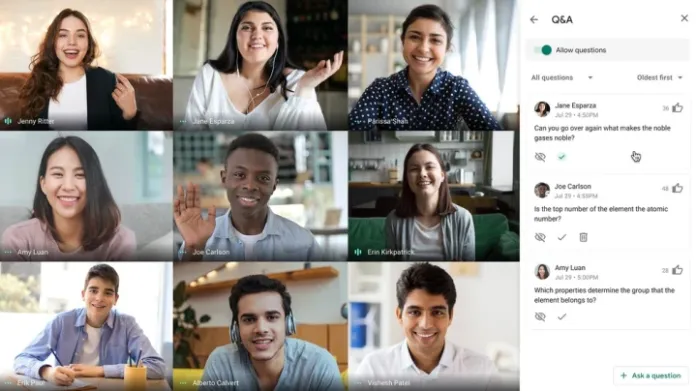
Google Meet este gratuit?
Google Meet este gratuit pentru toți, dar există anumite restricții. Durata întâlnirii este limitată la o oră și până la 100 de participanți. Întâlnirile 1:1 pot fi, de asemenea, extinse până la 24 de ore; aceasta este o veste fantastică pentru familiile care caută alternative la alternativa Skype.
În cazul utilizatorilor Google Workspace Individual, limitele sunt crescute semnificativ. De exemplu, durata întâlnirii poate ajunge la 24 de ore pentru 100 de persoane. În plus, oferă o varietate de funcții utile de afaceri, cum ar fi salvarea înregistrărilor întâlnirilor pe Google Drive pentru apeluri internaționale și interne și servicii pentru clienți 24 de ore din 24.
Utilizatorii Google Workspace Enterprise beneficiază de mai multe funcții și pot avea aceeași limită de timp pentru întâlniri de 24 de ore; cu toate acestea, poate găzdui până la 500 de persoane. Alte caracteristici fantastice includ anularea inteligentă a zgomotului, precum și diverse opțiuni de securitate sunt, de asemenea, disponibile.
Cum să utilizați Google Meet
Participarea la o întâlnire Google Meet
Există diferite opțiuni pentru a participa la o întâlnire video Google Meet. În primul rând, ne vom uita la cele mai populare metode, cum ar fi din Gmail folosind Google Calendar și folosind o adresă URL pentru întâlnire sau un telefon. Pașii sunt în funcție de modul în care doriți să participați la întâlnirea video Google Meet.
Din Gmail
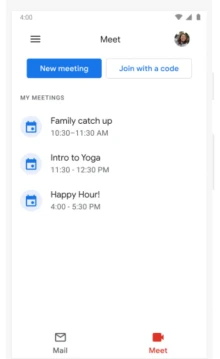
Pasul 1. Deschideți Gmail
Pasul 2: în stânga, veți vedea un buton pentru a vă alătura unei întâlniri .
Pasul 3. Trebuie să introduceți codul, porecla sau numărul întâlnirii primite.
Pasul 4. Faceți clic pe butonul Join .
Una dintre îmbunătățirile pe care Google le-a adus procesului său Gmail este crearea unei file Meet separate în aplicația Gmail, care este accesibilă telefoanelor mobile. Deci, dacă utilizați un dispozitiv bazat pe Android, acum veți putea accesa Meet în secțiunea Meet pentru a vedea invitațiile la întâlniri și a vă alătura întâlnirilor fără a fi nevoie să deschideți o altă aplicație sau filă. De asemenea, vă este ușor să faceți invitații.
Din Google Calendar
Pasul 1. Deschideți calendarul Google.
Pasul 2. Găsiți evenimentul și faceți clic pe el.
Pasul 3. Alegeți opțiunea Alăturați-vă Google Meet.
Pasul 4 : faceți clic pe, alăturați-vă acum .
De la un link către o întâlnire (URL)
1. Faceți clic pe adresa URL Google Meet.
2. Așteptați aprobarea înainte de a fi admis la ședință, dacă este necesar.

Cum îți partajezi ecranul pe Google Meet?
Pentru a vă ajuta să instruiți studenții mai eficient, le permitem utilizatorilor să-și conecteze ecranele prin Meet.
Puteți partaja o anumită filă, o fereastră sau întregul desktop. Partajarea desktopului ar putea fi benefică, astfel încât studenții tăi să poată vedea tot ce faci când lucrezi.
În colțul din dreapta sus din fila Participanți, puteți dezactiva microfoanele elevilor, dacă este necesar. Acest lucru poate fi util pentru a preveni distragerea atenției în timpul orelor. În plus, chatbox-ul asigură comunicarea între profesori și studenți în timpul chat-ului. Dacă este timpul să încheiați apelul, selectați „opriți partajarea” și apelul va reveni la videoclipurile normale.
Pași pentru a înregistra un apel video Google Meet
- Începeți un Google Meet instantaneu și vedeți dacă puteți vedea butonul pentru a înregistra o întâlnire:
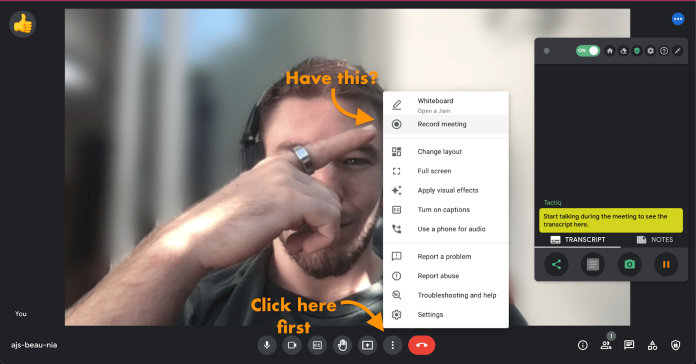
- Dacă nu găsiți acest buton, verificați dacă puteți înregistra întâlnirea Google în contul dvs. (și dacă este activat) în această secțiune.
- Dacă găsiți acest buton, vă puteți înregistra videoclipul! La următoarea deschidere a opțiunilor Google Meet, faceți clic pe „Înregistrare”.
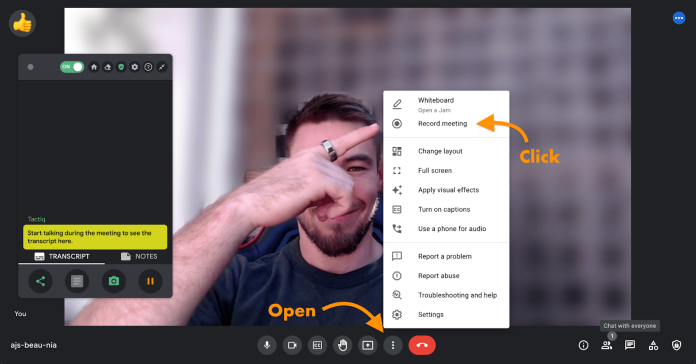
- Faceți clic pe „Înregistrați întâlnirea”.
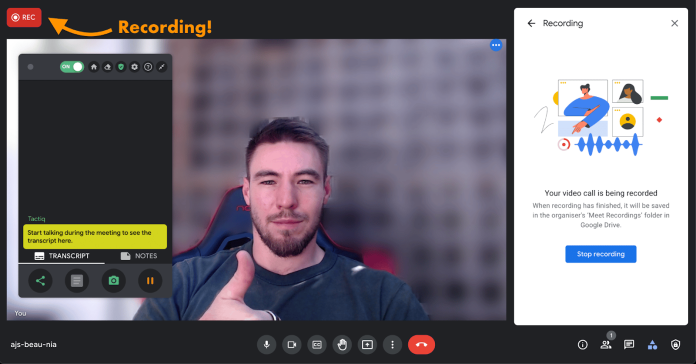
Voila, a început înregistrarea.
Opriți înregistrarea
- Pentru a opri înregistrarea, deschideți-vă opțiunile încă o dată și selectați oprire (înregistrarea dvs. se va opri automat și după ce terminați apelul sau când apelul se termină).
- Găsiți înregistrarea dvs. După ce înregistrarea dvs. a fost salvată, veți primi un e-mail și linkul pe Google Drive.
- De asemenea, puteți transcrie această înregistrare pentru a revizui ceea ce s-a discutat mai repede decât videoclipul.
Scopul utilizării Google Meet
Dacă conduceți o companie înfloritoare, vă sugerăm insistent să vă înscrieți la Google Meet Enterprise. Poate oferi o mare valoare companiilor și conexiuni inteligente care fac din Google o alegere ușoară pentru compania dvs.
Nu sunteți sigur cum să utilizați Google Meet pentru afaceri? Luați în considerare aceste 7 exemple de utilizare:
Întâlniri de echipă
Nu mai pierdeți timpul pe e-mail! Faceți o sesiune de standup de 15 minute cu reprezentanții de vânzări luni. Invitați-i pe toți să împărtășească stadiul muncii lor și proiectele la care au lucrat în această săptămână viitoare. Puteți folosi Google Calendar pentru a crea întâlniri zilnice regulate care includ o componentă Meet pentru o planificare mai eficientă.
Demo de vânzări
De asemenea, puteți configura apelul conferință Google Meet cu persoane din afara organizației dvs. Vă puteți conecta la o demonstrație live dacă clientul dvs. are un cont Gmail activ. Utilizați Google Meet pentru a vă partaja ecranul pentru a parcurge prezentarea și, de asemenea, pentru a partaja link-uri clienților prin chat. Bara de chat.
Întâlniri între companii
Trebuie să vă întâlniți cu cei peste 100 de angajați deodată? Țineți întâlniri lunare la nivelul întregii companii pentru a vă informa angajații despre performanța companiei dvs., pentru a recunoaște câștigurile și pentru a face planuri pentru viitorul apropiat. Google Meet vă permite să înăbușiți toți participanții și să utilizați funcțiile de ridicare a mâinii pentru mai multe întrebări și răspunsuri planificate.
Prezentări pentru investitori
Nu este nevoie de probleme Google cu teleconferința dvs. atunci când încercați să convingeți un grup de potențiali investitori. Vestea bună este că Google Meet vă va ajuta să vă prezentați cel mai bun sine. Puteți personaliza aspectul Meet pentru a vă concentra asupra difuzorului și a ecranului acestuia. Meet va bloca, de asemenea, zgomotele de fundal, cum ar fi atunci când așteptați ca livratorul Amazon să vă sune la ușă și veți face o impresie excelentă.
Webinarii
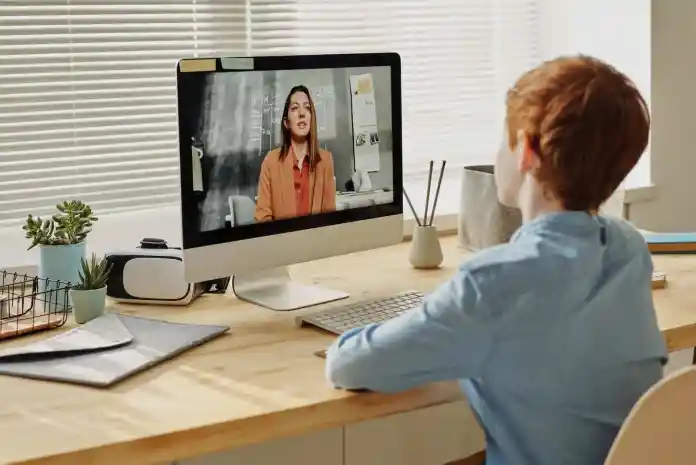
Nu este nevoie să achiziționați „software de webinar” precum GoToMeeting pentru a desfășura seminarii web. Puteți organiza un webinar direct în Google Meet ca companie oficială Google. Solicitați participanților să se înscrie prin site-ul dvs. în același mod în care o fac în mod normal. După ce le-ați confirmat înregistrarea, le veți furniza un link către un flux live de apel conferință Google Meet. În Google Meet Enterprise, participanții se pot înscrie și pot pune întrebări pentru a crea o experiență interactivă de webinar.
Instruire
Este posibil să preluați noii angajați de la distanță; cu toate acestea, va trebui să-ți înveți angajații printr-un apel conferință Google Meet, nu în persoană. Puteți partaja ecranul, include materiale în chat și apoi înregistrați instruirea, astfel încât angajații să poată consulta informațiile mai târziu.
Obțineți servicii nelimitate de proiectare grafică și video pe RemotePik, rezervați perioada de încercare gratuită
Pentru a fi la curent cu cele mai recente știri despre comerțul electronic și Amazon, abonați-vă la buletinul nostru informativ la www.cruxfinder.com
